Telegram Messenger ist eine kostenlose Open-Source- und Cloud-basierte Messaging-App, die für Linux, Mac OS X, Windows, Android und iOS verfügbar ist. Die neueste verfügbare stabile Version ist Telegram 0.10.19, die am 24. Oktober 2016 veröffentlicht wurde. Dieses Tutorial zeigt Ihnen, wie Sie Telegram Desktop auf Ubuntu 16.10 installieren.
Der Telegramm-Messenger ermöglicht Ihnen Folgendes:
- Synchronisieren Sie Nachrichten zwischen Ihren Computern, Tablets und Smartphones
- Senden Sie Nachrichten, Fotos, Videos und jede Art von Datei
- Erstellen Sie Gruppen mit bis zu 5.000 Personen
- Erstellen Sie Kanäle für die Übertragung an ein unbegrenztes Publikum
- und mehr
Telegram Desktop auf Ubuntu 16.10 über PPA installieren
Starten Sie ein Terminalfenster (CTRL+ALT+T ) und führen Sie die folgenden 3 Befehle aus, um Telegram PPA hinzuzufügen, den lokalen Paketindex zu aktualisieren und Telegram von diesem PPA zu installieren.
sudo add-apt-repository ppa:atareao/telegram sudo apt update sudo apt install telegram
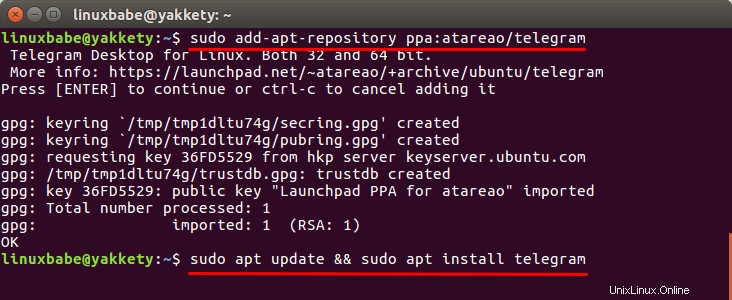
Nach der Installation können Sie Telegram von Unity Dash oder Ihrem bevorzugten App-Launcher starten. Möglicherweise müssen Sie sich erneut anmelden, um das Telegram Desktop-Symbol in Unity Dash sehen zu können.
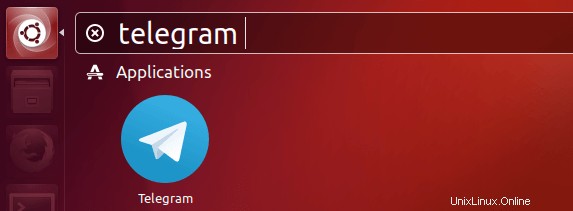
Sie können es auch mit dem folgenden Befehl im Terminal starten:
/opt/telegram/Telegram
Klicken Sie auf Start Messaging und melden Sie sich dann mit Ihrer Telefonnummer an.
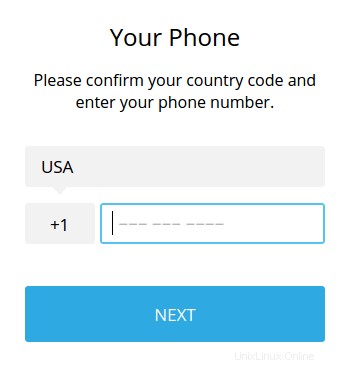
Telegram Desktop auf Ubuntu 16.10
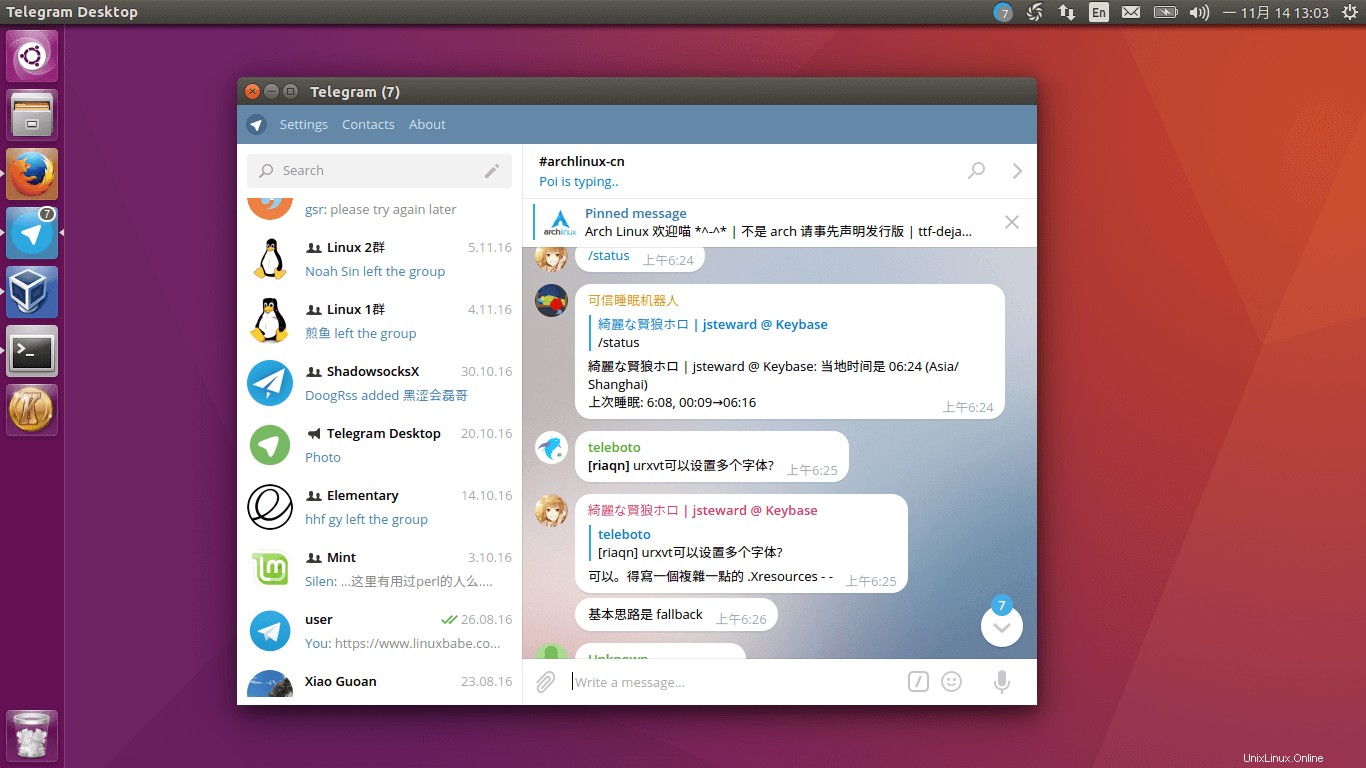
Telegram-App-Sicherheit
Es gibt zwei Arten von Chats in Telegram:Cloud-Chat und geheimer Chat . Beide verschlüsseln Ihre Nachrichten. Der Unterschied besteht darin, dass der Cloud-Chat Ihre Nachrichten auf Telegram-Servern speichert. Nachrichten werden in der Client-zu-Server-Phase und in der Server-zu-Client-Phase verschlüsselt. Beim geheimen Chat wird eine Ende-zu-Ende-Verschlüsselung verwendet, die keine Spuren auf den Telegram-Servern hinterlässt.
Es wird empfohlen, die geheime Chat-Funktion zu verwenden, um Ihre Privatsphäre zu maximieren. Diese Funktion ist jedoch nur auf Mobilgeräten verfügbar. Benutzer von Telegram-Desktops können den geheimen Chat nicht verwenden.
Proxy-Einstellung
Wenn Telegram in Ihrer Nähe blockiert ist oder keine Verbindung herstellt, können Sie Telegram mithilfe eines Proxys entsperren. Gehen Sie zu Settings> Advanced Settings und legen Sie einen Verbindungstyp fest. Sie können einen HTTP-Proxy oder einen Socks-Proxy konfigurieren.
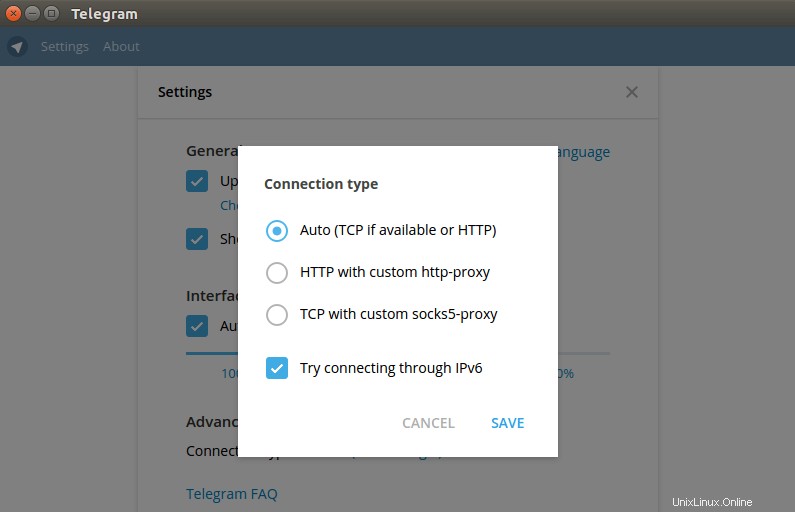
Das ist es!
Ich hoffe, dieses Tutorial hat Ihnen geholfen, den Telegram-Desktop unter Ubuntu 16.10 zu installieren. Abonnieren Sie unseren kostenlosen Newsletter, um die neuesten Linux-Tutorials zu erhalten. Sie können uns auch auf Google+, Twitter folgen oder unsere Facebook-Seite mit „Gefällt mir“ markieren.